ကျနော်တို့ နေစဉ်အမြဲလိုလို အသုံးပြုနေကြတဲ့ Gmail မှာ သိထားသင့်တဲ့ အသုံးဝင် Keyboard Shortcuts (၁၈) ခုကို ဖော်ပြလိုက်ပါတယ်။
Gmail ထဲမှာ Options တွေကို လိုက်ရှာနေမယ့်အစား၊ Shortcuts လေးတွေကို အသုံးချတာက အချိန်ကုန်သက်သာစေသလို၊ အလုပ်လည်း ပိုမိုတွင်ကျယ်စေပါတယ်။
သတိပြုရမှာက ဒီ Shortcuts တွေဟာ Mobile မှာ အလုပ်လုပ်မှာတော့ မဟုတ်ပါဘူး။ PC/Mac ရဲ့ Web Browser တွေပေါ်က Gmail မှာပဲ အလုပ်လုပ်တာဖြစ်ပြီး၊ အရင်ဆုံး Gmail Settings ထဲကနေ Keyboard Shortcuts တွေကို ပုံထဲကလို On ပေးရပါမယ်။
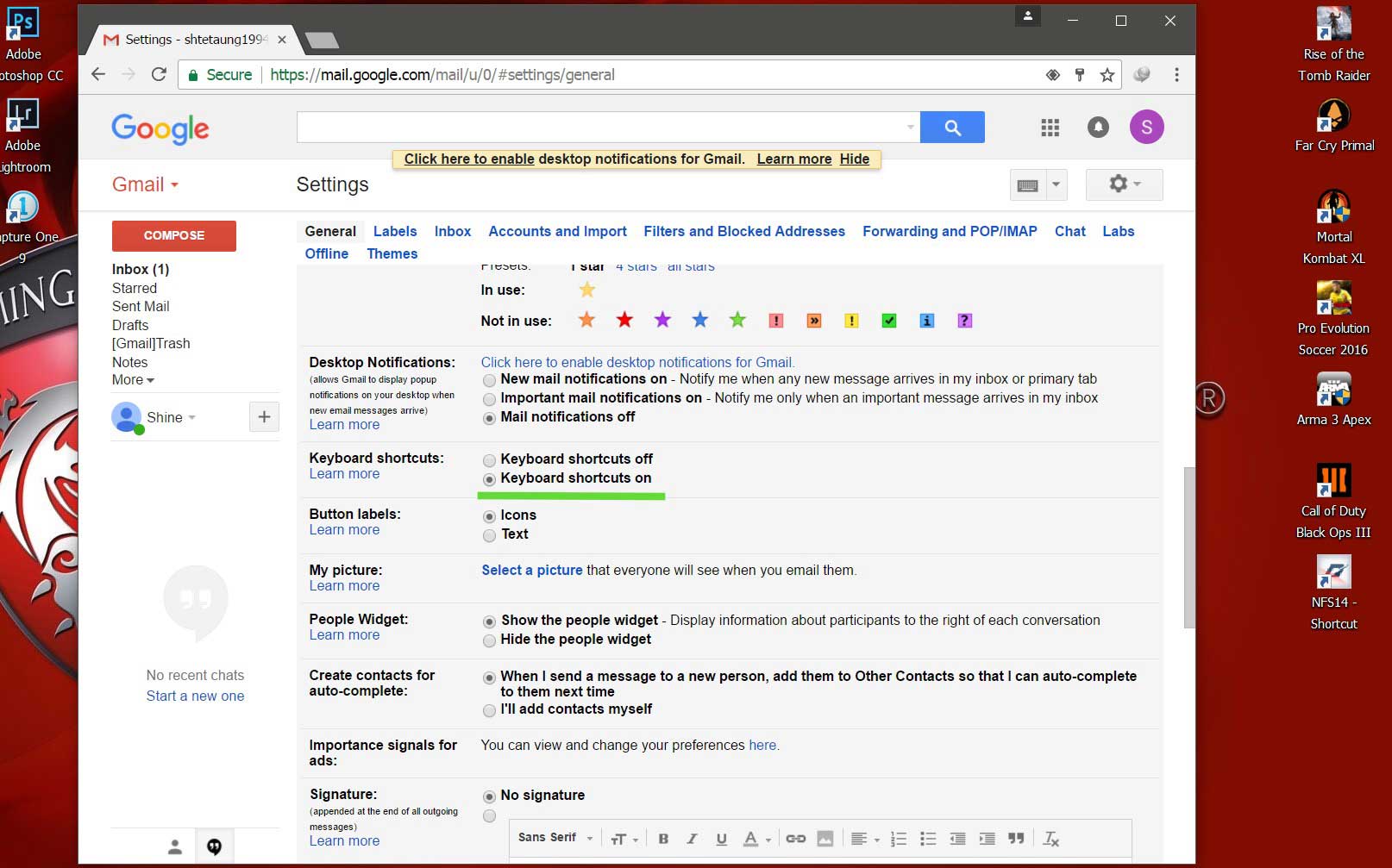
Inbox View
အောက်ပါ Keyboard Shortcuts ငါးခုကတော့ Inbox View ထဲမှာကော၊ Mail တစ်ခုခုထဲ ဝင်ဖတ်နေစဉ် (Conversation View) မှာကော အလုပ်လုပ်ပါတယ်။
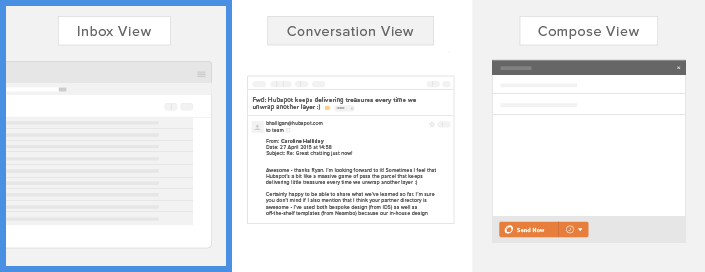
1. Compose A Mail (c)
Mail တစ်ခု စတင်ရေးသားဖို့အတွက် "Compose" ဆိုတာကို နှိပ်ပေးနေစရာမလိုဘဲ၊ Keyboard ကနေ "c" ကို နှိပ်ပေးလိုက်တာနဲ့ Pop up တစ်ခုပေါ်လာပြီး Mail တစ်စောင် စတင်ရေးသားလို့ ရမှာဖြစ်ပါတယ်။
2. Search For A Mail ( / )
Mail တစ်ခုခုကို ဝင်ဖတ်နေစဉ်မှာ ဖြစ်ဖြစ်၊ Inbox ထဲမှာ Mail လိုက်စစ်နေတုန်းဖြစ်ဖြစ်၊ Mail တစ်ခုခုကို ရှာဖွေချင်တဲ့အခါမှာ အပေါ်ဆုံးက Search Bar ကို ပြန်သွားစရာမလိုပါဘူး။ Keyboard က " / " key ကို နှိပ်လိုက်တာနဲ့ Search Option ကို တန်းရောက်သွားပြီး ရှာလို့ရပါလိမ့်မယ်။
3. Select All Unread Mails ( Shift+8+u )
ဒီ Shortcut က ကိုယ်ဖွင့်မဖတ်ရသေးတဲ့ Unread Mails အကုန်လုံးကို Select လုပ်ပေးနိုင်ပါတယ်။ ( Select လုပ်ပြီး Mails အားလုံးက အရေးမကြီးလို့ Archive လုပ်ပစ်ချင်တယ်ဆိုရင် No.4 Shortcut ကို အသုံးပြုနိုင်ပါတယ်။ )
4. Archive Selected Mails ( e )
Select လုပ်ထားတဲ့ Mails တွေကို Archive လုပ်ချင်ရင် " Archive " Option ကို ရှာနှိပ်နေစရာမလိုပါဘူး။ Keyboard က " e " ကို နှိပ်ပေးလိုက်ရုံနဲ့ မြန်မြန်ဆန်ဆန် Archive လုပ်ပစ်နိုင်ပါတယ်။
5. Flag a selected Mail ( = )
ကိုယ့်အတွက် အရေးကြီး Mail တစ်စောင်ကို Flag ပြထားချင်ရင် အဲ့ဒီ Mail ကို Select လုပ်လိုက်ပြီး ( = ) လေးနှိပ်ပေးလိုက်ရုံပါပဲ။
Conversation View
အောက်ပါ နံပါတ် (၆) ကနေ နံပါတ် (၁၃) ထိ Keyboard Shortcuts တွေကတော့ Mail ဝင်ကြည့်နေတဲ့အချိန်၊ Conversation View ထဲမှာပဲ အလုပ်လုပ်မယ့် Shortcuts တွေဖြစ်ပါတယ်။
6. Reply to a Mail ( r )
ကိုယ့်ဆီဝင်လာတဲ့ Mail တစ်ခုကို Reply လုပ်ချင်ရင် Keyboard က " r " ကို နှိပ်ပေးလိုက်ရင် ရပါပြီ။
7. Reply All ( a )
ကိုယ့် Reply Mail ကို Original Message က recipient အားလုံးကိုဆီကို Reply ပြန်ချင်ရင်တော့ " r " အစား " a " ကိုနှိပ်ပေးလိုက်ရင် Response Mail မှာ recipient အားလုံးပါဝင်သွားပါလိမ့်မယ်။
8. Forward A Mail ( f )
ကိုယ့်ဆီဝင်လာတဲ့ Mail တစ်စောင်ကို အခြားသူတစ်ယောက်ဆီကို Forward လုပ်ချင်ရင် " f " ကိုနှိပ်ပေးလိုက်ရင် Forward Mail Box လေး ပေါ်လာပါလိမ့်မယ်။
9. Mark Current Mail As Unread ( Shift + u )
လက်ရှိကိုယ်ဖတ်နေတဲ့ Mail ကို Unread ပြန်လုပ်ချင်ရင် " Shift + u " တွဲနှိပ်ပေးလိုက်ပါ ။
10. Jump To Next Mail ( k )
Next Mail တစ်ခုကို သွားချင်ရင် " k " နှိပ်ပေးလိုက်ပါ။
11. Jump To Previous Mail ( j )
Previous Mail ကို ပြန်သွားချင်ရင်တော့ " j " ကို အသုံးပြုပါ ။
12. Mute An Email Thread ( m )
ကိုယ့်ဆီကို မဖတ်ချင်သေးတဲ့ မလိုချင်သေးတဲ့ Mails တွေ ဝင်နေပါသလား ? Unsubscribe လဲမလုပ်ချင်သေးဘူးဆိုရင် အဲ့ Mail ကို Select လုပ်ပြီး " m " ကို နှိပ်ပေးလိုက်ပါ ။ နောက်တစ်ကြိမ်ထပ်ပို့ရင် Inbox ထဲကို မရောက်ပဲ Archive ထဲကိုပဲ ရောက်သွားပါလိမ့်မယ်။
13. Jump Back To Inbox ( u )
Conversation View ကနေ Inbox ကို ပြန်ထွက်ချင်ရင် " u " နဲ့ ပြန်ထွက်နိုင်ပါတယ်။
Compose View
အောက်ပါ Keyboard Shortcuts တွေကတော့ Mail ရေးသားနေစဉ်၊ Compose View ထဲမှာ အလုပ်လုပ်မယ့် Shortcuts တွေဖြစ်ပါတယ်။
14. Insert Link ( Control/Command+k )
ကိုယ်ပို့မယ့် Mail ထဲမှာ Link တစ်ခုခုထည့်ချင်ရင် Windows ဆို " Control+k " / Mac ဆိုရင် " Command+k " နှိပ်ပေးပါ။
(အောက်က Shortcuts တွေမှာ Control/Command ကို "/" ခံပြီးပဲရေးပေးပါမယ် Windows သမားတွေက Control သုံးပါ Mac users တွေက Command အသုံးပြုပါ )
15. Insert Numbered List ( Control/Command+Shift+7 )
Numbered List တစ်ခုထည့်ဖို့ အတွက် " Control/Command+Shift+7 " တွဲနှိပ်ပါ။ (Control/Command နဲ့ Shift ကို ဖိထားပြီး 7 ကိုနှိပ်ပေးတာကို ဆိုလိုတာပါ။)
16. Insert Bullet Points ( Control/Command+Shift+8 )
Bullet Points တွေထည့်ဖို့ " Control/Command+Shift+8 " ကို အသုံးပြုပါ။
17. Bold / Italic / Underline
Select လုပ်ပြီးသားစာတွေကို Bold/Italic/Underline တွေ လုပ်ချင်ရင်
- Bold - Control/Command+b
- Italic - Control/Command+i
- Underline - Control/Command+u
18. Send A Mail ( Control/Command+Enter )
Mail တစ်စောင် Compose လုပ်ပြီးလို့ ပို့တော့မယ်ဆိုရင် Mouse (or ) Touchpad ပြန်ကိုင်ပြီး Send button လေးနှိပ်မဲ့အစား " Control/Command+Enter " Shortcut လေး နှိပ်ပေးလိုက်ရင် Send ဖြစ်သွားပါလိမ့်မယ်။
This Article is Contributed by Shine Htet Aung

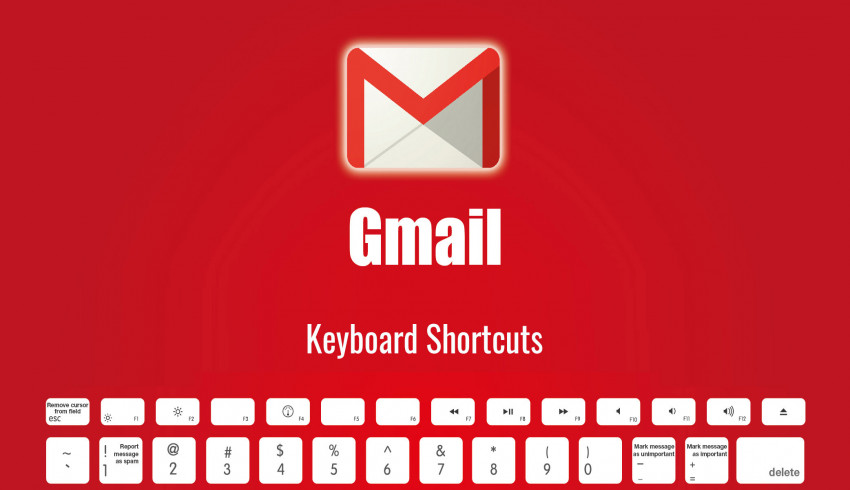
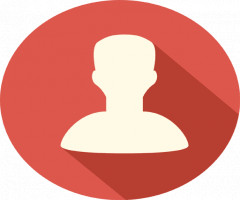

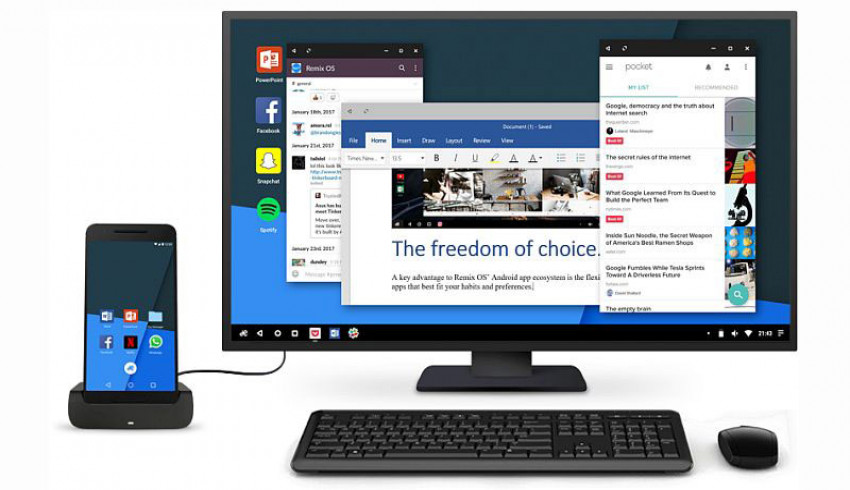
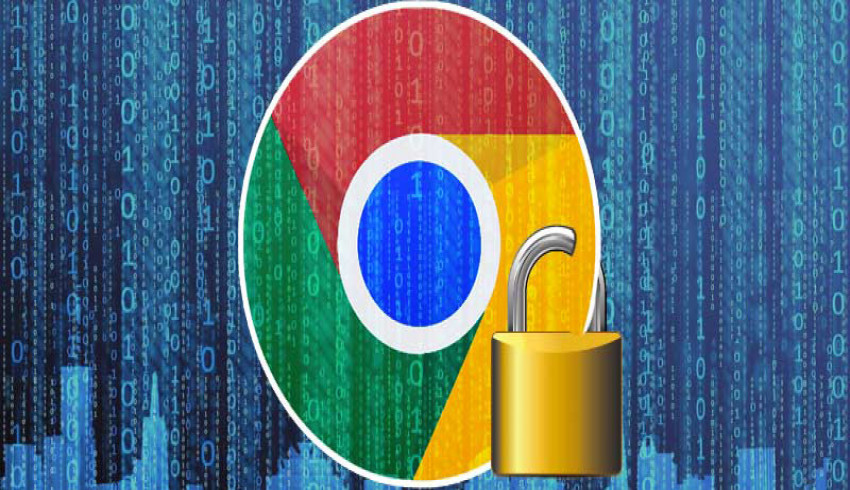
















Join Us On